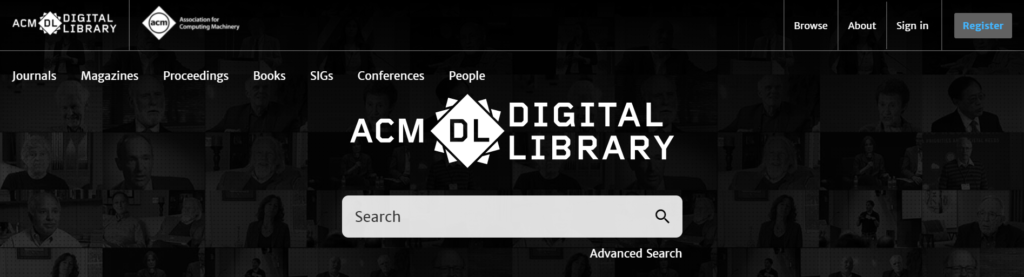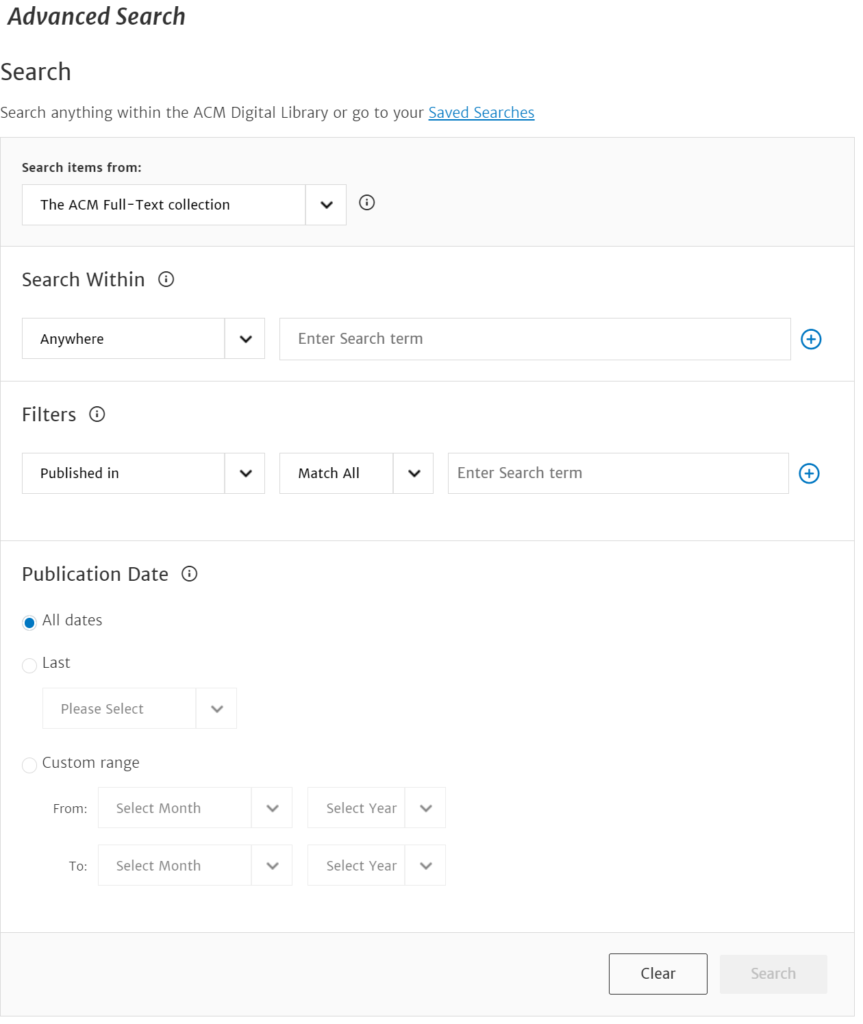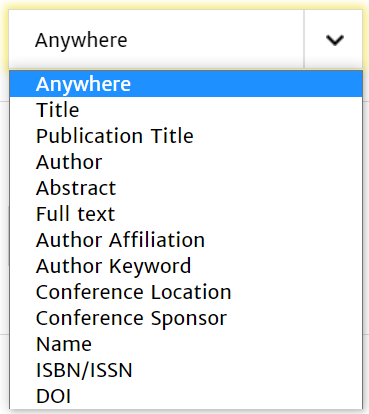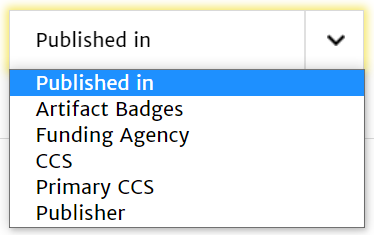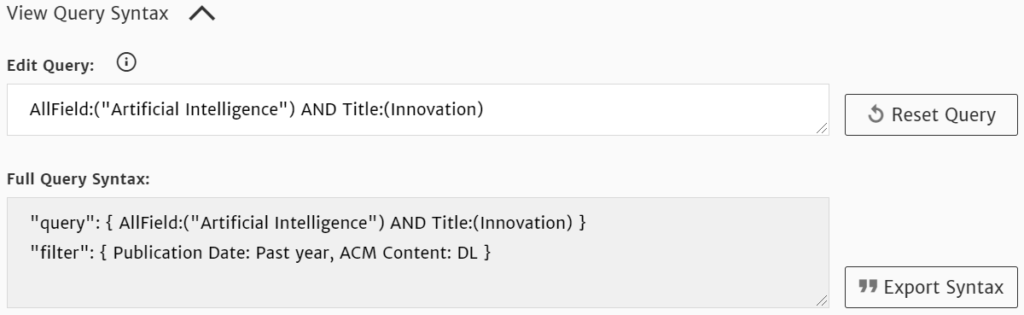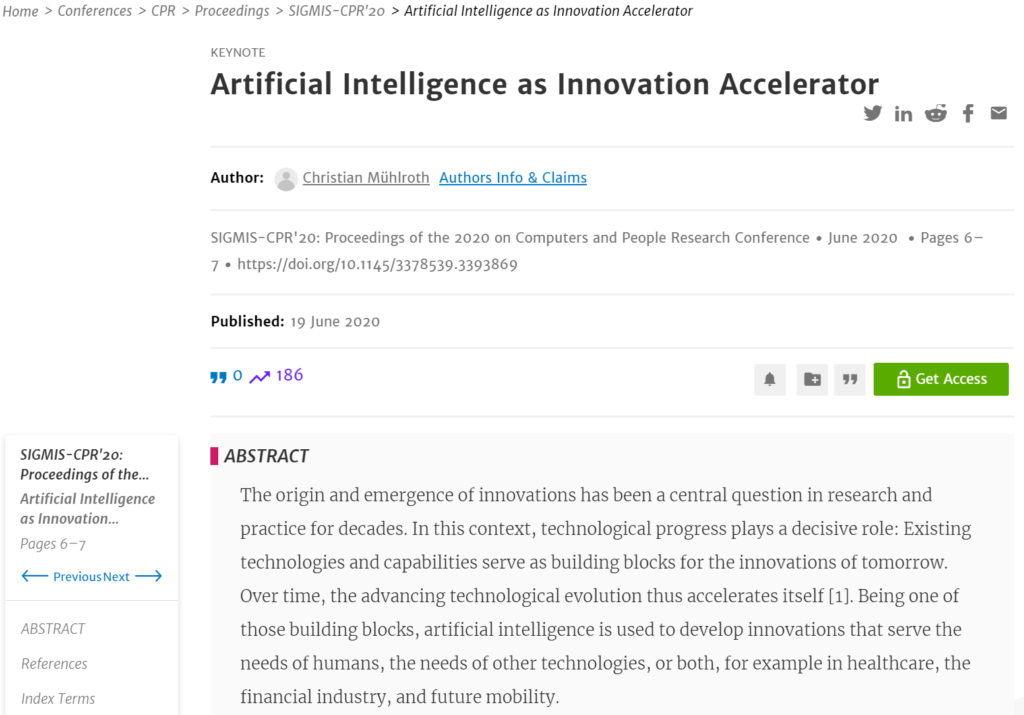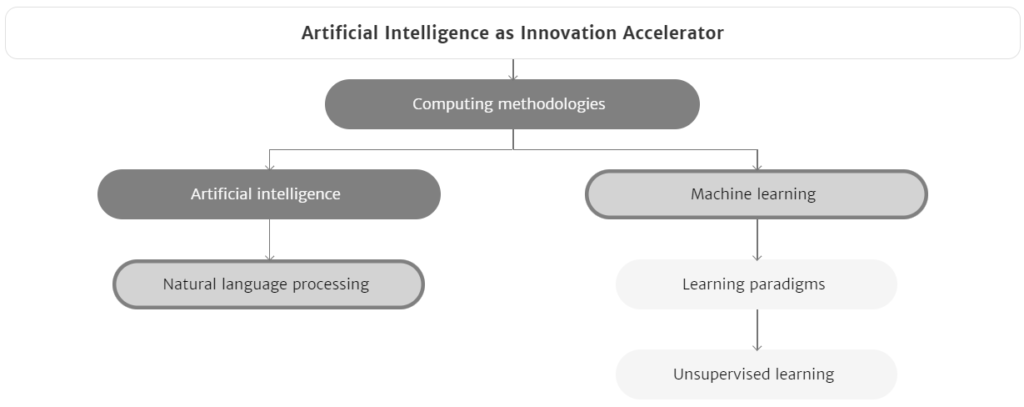Když dnes provádíme rešerši, potřebujeme k tomu vyhledat poměrně obsáhlé množství zdrojů. Ne všechny zdroje jsou ale zcela relevantní a dobře podložené. Za tímto účelem vznikají různé databáze, které obsahují odkazy na dobře vypracované výzkumy a zajímavé práce. Některé z nich jsou známější, jako Google Scholar či Research Gate, některé jsou více zaměřeny na určitou oblast. Jednou z takových databází je i ACM Digital Library.
O ACM Digital Library
ACM Digital Library je digitální knihovna založená organizací ACM (Association for Computing Machinery). Jedná se o komunitu pro vyučující, výzkumníky a profesionály zaměřující se na výpočetní technologie. [1]
ACM se snaží podporovat výzkum související s počítači, z toho důvodu vydávají vědecky na toto téma zaměřené časopisy a pořádají různé konference.
Mimo jiné taky založilo ACM Digital Library (někdy také zkráceně ACM DL), což je databáze literatury související s výpočetní technikou. Knihovna obsahuje přes 600 000 full-textových článků od předních profesionálů. [1, 2]
Můžeme zde najít články už z doby, kdy ještě vůbec nebyly na světě počítače – nejstarší dostupné články se datují k roku 1908. V databázi jsou uloženy téměř 3 miliony publikací, ke stažení jich je dostupných něco nad 600 000. [2]
Struktura stránky
Po otevření webové stránky acm.dl.org se nám naskytne následující pohled. Vlevo nahoře je logo digitální knihovny, přes které se můžeme z kterékoli stránky vrátit na domovskou. Hned vedle je logo samotného ACM, přes jež se dostaneme na webové stránky asociace.
Na pravé straně máme možnost procházet buď digitální knihovnu – o tom dále, či kolekce připravené ACM. Při procházení knihovny, po rozkliknutí “Browse” zde máme dvě možnosti – procházet podle názvu, či procházet podle autora. Podle toho, co si vybereme, tak máme možnosti zvolit, co chceme procházet: v případě názvu se jedná o knihy, periodika či třeba technické reporty, analogicky pak u autorů volíme autory knih, autory periodik či autory technických reportů.
Pod logy se můžeme odkázat na různé typy publikací. Kategorie, které můžeme zvolit, jsou: periodika, časopisy, zprávy z konferencí, knihy, zájmové skupiny, konference a lidé – zde můžeme najít všechny práce konkrétního autora, případně se podívat i na zajímavé grafy.
Za kategoriemi následuje již klasický vyhledávací řádek, případně možnost rozkliknout obrazovku s rozšířenými možnostmi vyhledávání.
Rozšířené vyhledávání
V rámci rozšířeného vyhledávání máme spoustu možností, jak můžeme vyhledávané výsledky omezit. V první řadě si můžeme vybrat, jestli budeme vyhledávat v ACM full-textové kolekci, nebo jestli budeme vyhledávat v rámci ACM průvodce literaturou výpočetní techniky.
Čím se mezi sebou liší? ACM full-textová kolekce se skládá primárně z textů, které byly zveřejněny nebo sponzorovány ACM, nebo jsou od určitých vybraných autorů, a všechny články jsou přístupné přímo přes ACM Digital Library. Narozdíl od toho, v průvodci literaturou jsou dostupné všechny články související s výpočetní technikou a odkazy na ně. Jsou zde zahrnuté i články z kolekce. Jedná se o největší databázi literatury na téma výpočetní techniky.
Následuje sekce ‘Search within’, kde si můžeme vybrat, v jaké části titulu chceme hledat nějaký konkrétní termín. Možnosti jsou vyobrazeny na obrázku 3. Co by možná bylo dobré osvětlit, je rozdíl mezi Title a Publication Title. Title sleduje konkrétní název, zatímco Publication Title se zaměřuje na název publikace. Jestliže tedy chceme vyhledat konkrétní článek, využiji Title. Jestliže chci vyhledat časopis, využiji Publication Title.
V rámci této sekce můžu pro zúžení výsledků využívat operátory, jako jsou NOT, OR a AND. Jestliže dohledáváme nějakou konkrétní frázi či slovní spojení, použijeme uvozovky, do kterých hledané spojení zapíšeme.
Můžeme také nahradit písmena operátory, které nám je doplní. Jedná se o běžně používané operátory, jako je hvězdička a otazník. Hvězdičku můžeme použít pro doplnění neomezeného množství písmen. Když tedy zadáme do vyhledávání comput*, vyhledávání nám nalezne výsledky, které obsahují computer, ale i computation. Otazník pak funguje pro doplnění jednoho písmena, když tedy napíšeme compute?, vyhledávání nám nalezne výsledky computed a computer. Tyto operátory nelze použít na začátku hledaného výrazu, ale ani v rámci uvozovek (bude na ně pohlíženo jako na normální znaky).
Poslední, na co si musíme dát pozor, je používání speciálních znaků, konkrétně se jedná o následující znaky: + – && || ! ( ) { } [ ] ^ “ ~ * ? : /. Jestliže před nimi nenapíšeme zpětné lomítko, bude na ně pohlíženo jako na operátory.
Pokud potřebujeme přidat více podmínek k vyhledávání, můžeme plusem na konci řádku přidat další vyhledávaný termín. Jestliže sami neupravíme dotaz, knihovna automaticky předpokládá, že mezi jednotlivými vyhledávanými termíny je operátor AND, v konkrétním vyhledávaném termínu pak mezi slovy operátor OR.
Další sekcí pro rozšířené vyhledávání je možnost zvolení filtrů. Pomocí těchto filtrů můžeme dále omezit vyhledávané výsledky. V případě, že zvolíme Published in, zobrazí se nám pouze výsledky z periodik. Máme zde možnost zvolit, jak moc mají výsledky odpovídat vyhledávaným termínům, díky možnostem “Match All”, “Match Any” a “Match None”.
V neposlední řadě můžeme omezit výsledky pomocí data jejich publikace. Vybírat můžeme mezi možnostmi “Všechna data”, “Poslední…”, kde je na výběr mezi měsícem, půlrokem a rokem, či můžeme uvést vlastní rozpětí dat, ve kterém chceme publikace vyhledávat.
Po odeslání vyhledávaného výrazu se nám sám upraví do query, kterou knihovna využívá k vyhledávání. Zde můžeme vidět, že parametry, které jsem vyhledávala, byly: kdekoli v článku termín “Artificial Intelligence”, název má obsahovat “innovation” a publikace má být vydaná v posledním roce.
Jestliže klikneme na “Edit search”, dostaneme se zpět na stránku s rozšířeným vyhledáváním, ale s tou změnou, že na jejím úplném konci je možnost “View Query Syntax”. Zde si můžeme zobrazit jak vypadá zadané query, případně ho i upravit. Dotaz, který můžeme upravovat, se skládá pouze z vyhledávaných výrazů – filtry se v něm nezobrazují. Zde můžeme změnit operátor mezi jednotlivými vyhledávanými výrazy.
Filtry lze upravovat pouze ručně pomocí kolonek, které byly popsány již výše. Jakmile je upravíme, spodní dotaz, ve kterém jsou zapsány, se hned aktualizuje. Tento výraz si mimo jiné můžeme vyexportovat do CSV souboru. Mimo jiné se do něj zapíše datum a čas stažení a počet výsledků. [3]
Nicméně pokud bychom si něčím při vyplňování vyhledávání nebyli jistí, každé políčko je doplněno o malou nápovědu a po pravé straně obrazovky jsou uvedeny základní informace.
Typologie dat
Při vyhledání dotazu, na levé straně mám k dispozici možné filtry, podle kterých si mohu výsledky ještě více zúžit. Tyto filtry jsou rozděleny do 4 hlavních kategorií: People, Publications, Conferences, Publication Date.
Co může být pro někoho zajímavé, je v sekci People filtr podle instituce, pro kterou byly články zpracovávány. Nicméně pokud hledáme publikaci od konkrétního autora, pravděpodobně je snazší ji rovnou napsat do vyhledávacího výrazu.
Co ale spousta lidí určitě využije, je filtr “All Publications” v kategorii Publications. Zde si totiž můžeme vyfiltrovat, o jakou formu máme zájem – jestli tedy hledáme knihy či zápis z konference. Dále v této sekci můžeme filtrovat také podle typu obsahu či formátu publikace.
Při rozkliknutí konkrétního výsledku vyhledávání, v tomto případě se jedná o zápis z konference, si nahoře můžeme všimnout, že je zde cesta, přes kterou se můžeme dostat na všechny články z této konference – dokonce jsou velmi přehledně rozděleny podle tématických bloků.
Informace, které se dozvíme ke každé publikaci, jsou: název publikace, autor či autoři publikace, datum publikace, kolikrát byla citována (modrá uvozovka), kolikrát byla stažena (rostoucí fialová šipka), abstrakt, zdroje a přiřazené indexové termíny.
Co se lehce liší, ale je u většiny publikací velmi podobné, je šedý text, který je mezi autorem a datem publikace. Zde se dozvídáme, odkud publikace pochází – název konference, či název časopisu, pokud se jedná o článek. V případě časopisu pak máme napsané konkrétní číslo, u konference je zde uvedeno datum, kdy se pořádala. Máme zde konkrétní číslo stran, kde můžeme ve sborníku konkrétní publikaci najít a nakonec i identifikátor DOI. U knih zase nalezneme ISBN a informace o autorovi, které se váží opět spíš k číselným údajům, jako je počet publikací, počet citací a roky, kdy aktivně přispíval.
Můžeme si také všimnout, že po levé straně máme malou navigaci, kterou se můžeme odkázat na abstrakt či na zdroje. Je zde také možnost “Previous” a “Next” – ty však nepřepínají mezi výsledky vyhledávání, ale ve sborníku, tzn. “Next” mě posune na strany 8-9, které jsou zaznamenány z té samé konference, jako mnou popisovaný článek.
Indexové termíny, které jsem výše zmiňovala, naznačují určitou kategorizaci, k čemu se článek vztahuje. U článku jsou vždy takto hezky znázorněny jako strom, a můžeme si jakýkoli z těchto termínů rozkliknout. Při tomto rozkliknutí se dostaneme na výsledky vyhledávání, kde se zobrazují publikace, které mají stejný index, ale váží se opět k danému sborníku. V tomto případě, pokud rozklikneme “Artificial intelligence”, dostaneme na toto téma 3 přepisy, které jsou ze stejné konference.
Licence
Bohužel zdroj není přístupný zdarma. Bez přihlášení a zaplacené licence je možné prohledávat dostupné informace na dané téma, je ale možné si zobrazit pouze název a abstrakt článku. Můžeme objevit i některé publikace zdarma, ale těch je naprosté minimum. Pro získání publikace jsou dva možné způsoby: jednorázové zakoupení článku (které je za 15 amerických dolarů), či si zaplatit členství v komunitě ACM s přístupem do DL.
Členství v komunitě je možné zvolit dvojího druhu – studentské či profesionální. Studentské členství vyjde na 42 amerických dolarů za rok, profesionální členství je za 198 amerických dolarů za rok. Některé instituce, jako třeba školy, však mohou poskytovat přístup ke zdroji pod svou doménou. [4, 5]
Příklady použití
Vzhledem k tomu, že se jedná o největší digitální knihovnu zaměřenou na výpočetní technologie, troufnu si říci, že se jedná snad téměř o povinný zdroj pro studenty tohoto oboru. Velice snadno se zde s vyhledáváním pracuje, protože vše je návodné a popsané, proto je určitě vhodný pro využití při provádění rešerše do bakalářských a diplomových prací.
Mimo jiné zde ale můžeme objevit velice zajímavé informace, takže je vhodná i pro kohokoli, kdo se nějakým způsobem pohybuje v oboru výpočetních technologií. Nedoporučila bych ji však úplně laikům, vzhledem k velkému množství vědeckých článků. Velmi často zde totiž nejsou definovány některé termíny, které se častěji používají v informatickém oboru, ale lidem “zvenčí” nemusí být tolik známy.
Závěr
ACM Digital Library je databáze, se kterou je snad obeznámen – či by měl být obeznámen – každý, kdo se vyskytuje v informatické oblasti. Asi jediné dvě nevýhody, které mě napadají a chtěla bych uvést, jsou již zmíněná potřeba licence, bez které máme přístup k minimu textů publikací, a že knihovna je v angličtině, je tedy potřeba tento jazyk relativně dobře ovládat.
Nicméně vyhledávání v ní je velmi jednoduché, především díky tomu, že není potřeba znát žádnou syntaxi – tu si knihovna doplní sama. Také vzhledem k její obsáhlosti je možné nalézt publikaci týkající se takřka jakékoli oblasti informatiky. Tak na co ještě čekáme? Směle do studia informatiky!
Zdroje
[1] About the ACM Organization [online]. [vid. 2021-12-08]. Dostupné z: https://www.acm.org/about-acm/about-the-acm-organization
[2] About ACM DL [online]. [vid. 2021-12-08]. Dostupné z: https://dl.acm.org/about
[3] Put a finer point on your ACM Digital Library searches with custom search queries [online]. [vid. 2021-12-08]. Dostupné z: https://libraries.acm.org/training-resources/new-dl-features/advanced-search-custom-queries
[4] Access: Using the Digital Library [online]. [vid. 2021-12-08]. Dostupné z: https://dl.acm.org/about/access
[5] Join ACM – Shape the Future of Computing! [online]. [vid. 2021-12-08]. Dostupné z: https://www.acm.org/membership/join
[6] ACM Digital Library [online]. [vid. 2021-12-08]. Dostupné z: https://dl.acm.org/
Seznam obrázků
Obrázek 1: Úvodní stránka ACM Digital Library [zdroj obrázku: autor]
Obrázek 2: Obrazovka rozšířeného vyhledávání [zdroj obrázku: autor]
Obrázek 3: Možnosti oblasti vyhledávání [zdroj obrázku: autor]
Obrázek 4: Možnosti filtrů [zdroj obrázku: autor]
Obrázek 5: Vyhledávaný výsledek [zdroj obrázku: autor]
Obrázek 6: Syntaxe dotazu [zdroj obrázku: autor]
Obrázek 7: Ukázka výpisu konkrétního výsledku vyhledávání [zdroj obrázku: autor]
Obrázek 8: Grafické znázornění indexových termínů [zdroj obrázku: autor]